Page 1
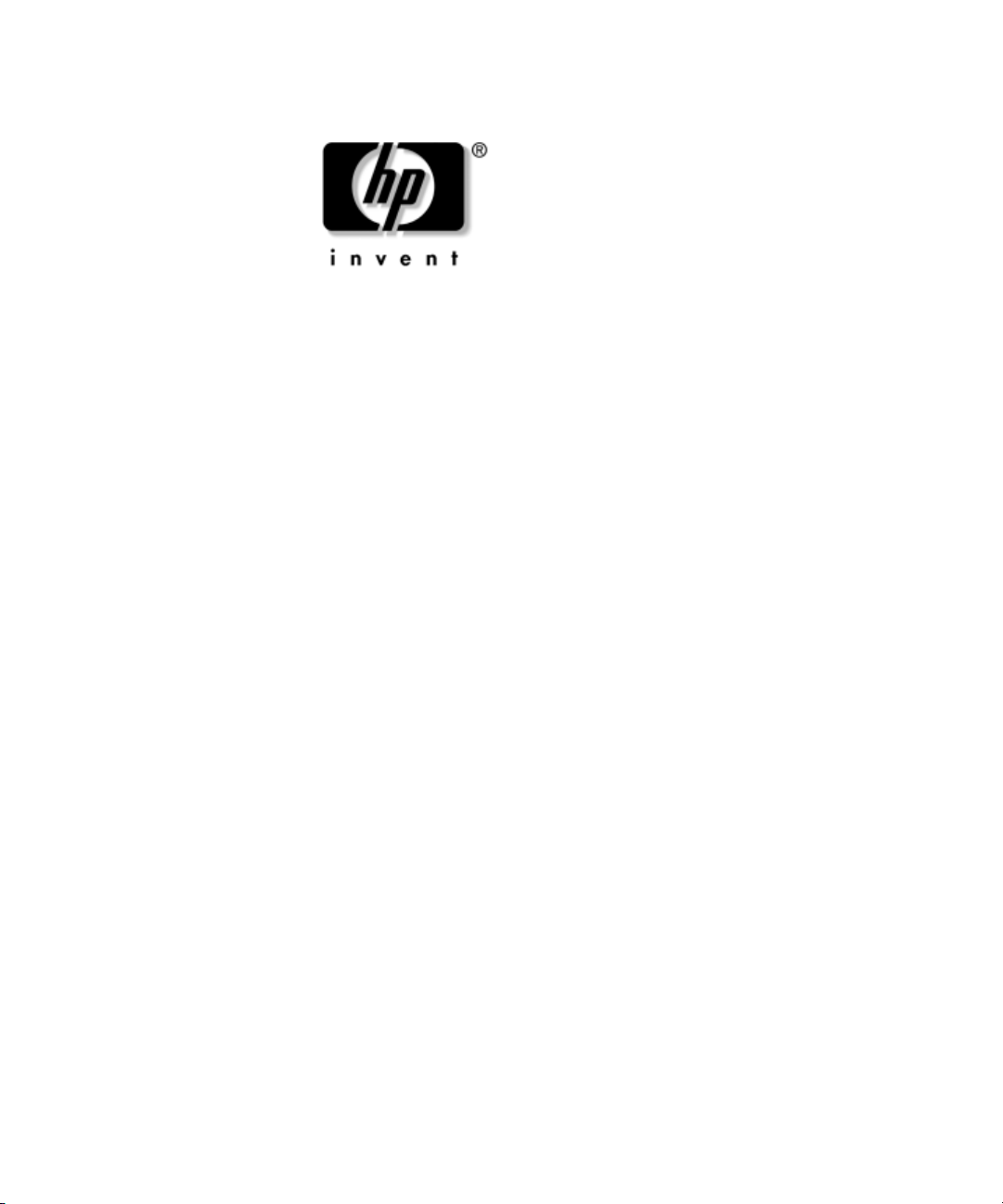
Príručka obslužného programu
Computer Setup (F10)
Biznisové stolné počítače HP Compaq
dx2000 v konfigurácii mikroveža
Katalógové číslo dokumentu: 359500-231
Február 2004
Táto príručka obsahuje pokyny pre používanie obslužného programu
Computer Setup. Tento nástroj slúži na zmenu konfigurácie a úpravu
predvolených nastavení počítača po inštalácii nového hardvéru a pre
účely údržby.
Page 2
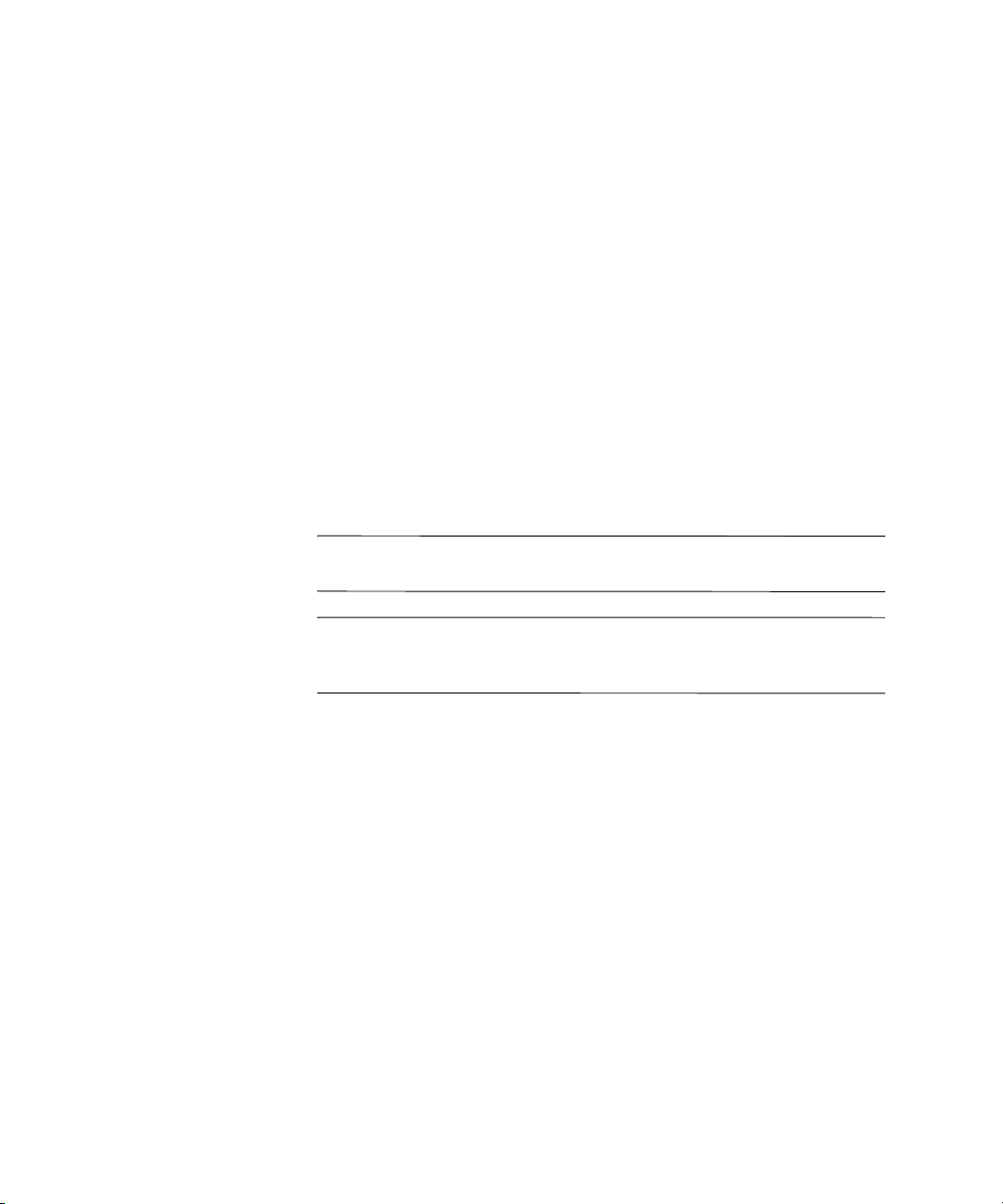
© Copyright 2004 Hewlett-Packard Development Company, L.P.
Informácie v tomto dokumente sa môžu zmeniť bez predchádzajúceho
upozornenia.
Microsoft, MS-DOS, Windows a Windows NT sú ochrannými známkami
spoločnosti Microsoft Corporation v USA a ďalších krajinách.
Intel, Pentium, Intel Inside a Celeron sú ochrannými známkami spoločnosti
Intel Corporation v USA a ďalších krajinách.
Adobe, Acrobat a Acrobat Reader sú ochrannými známkami alebo
registrovanými ochrannými známkami spoločnosti Adobe Systems
Incorporated.
Jediné záruky vzťahujúce sa na produkty a služby spoločnosti HP sú uvedené
v prehláseniach o výslovnej záruke, ktoré sa dodávajú spolu s produktmi
a službami. Žiadne informácie uvedené v tomto dokumente nemožno považovať
za dodatočnú záruku. Spoločnosť HP nie je zodpovedná za technické alebo
redakčné chyby či vynechaný text v tejto príručke.
Tento dokument obsahuje informácie, na ktoré sa vzťahujú autorské práva.
Žiadna časť tohto dokumentu sa nesmie kopírovať, reprodukovať alebo prekladať
do iného jazyka bez predchádzajúceho písomného súhlasu spoločnosti
Hewlett-Packard Company.
VÝSTRAHA: Takto zvýraznený text obsahuje pokyny, ktorých
Å
nedodržanie môže ma za následok ujmu na zdraví alebo smr.
UPOZORNENIE: Takto zvýraznený text obsahuje pokyny, ktorých
Ä
nedodržanie môže ma za následok poškodenie zariadení alebo
stratu informácií.
Príručka obslužného programu Computer Setup (F10)
Biznisové stolné počítače HP Compaq dx2000 v konfigurácii mikroveža
Druhé vydanie (Február 2004)
Katalógové číslo dokumentu: 359500-231
Page 3
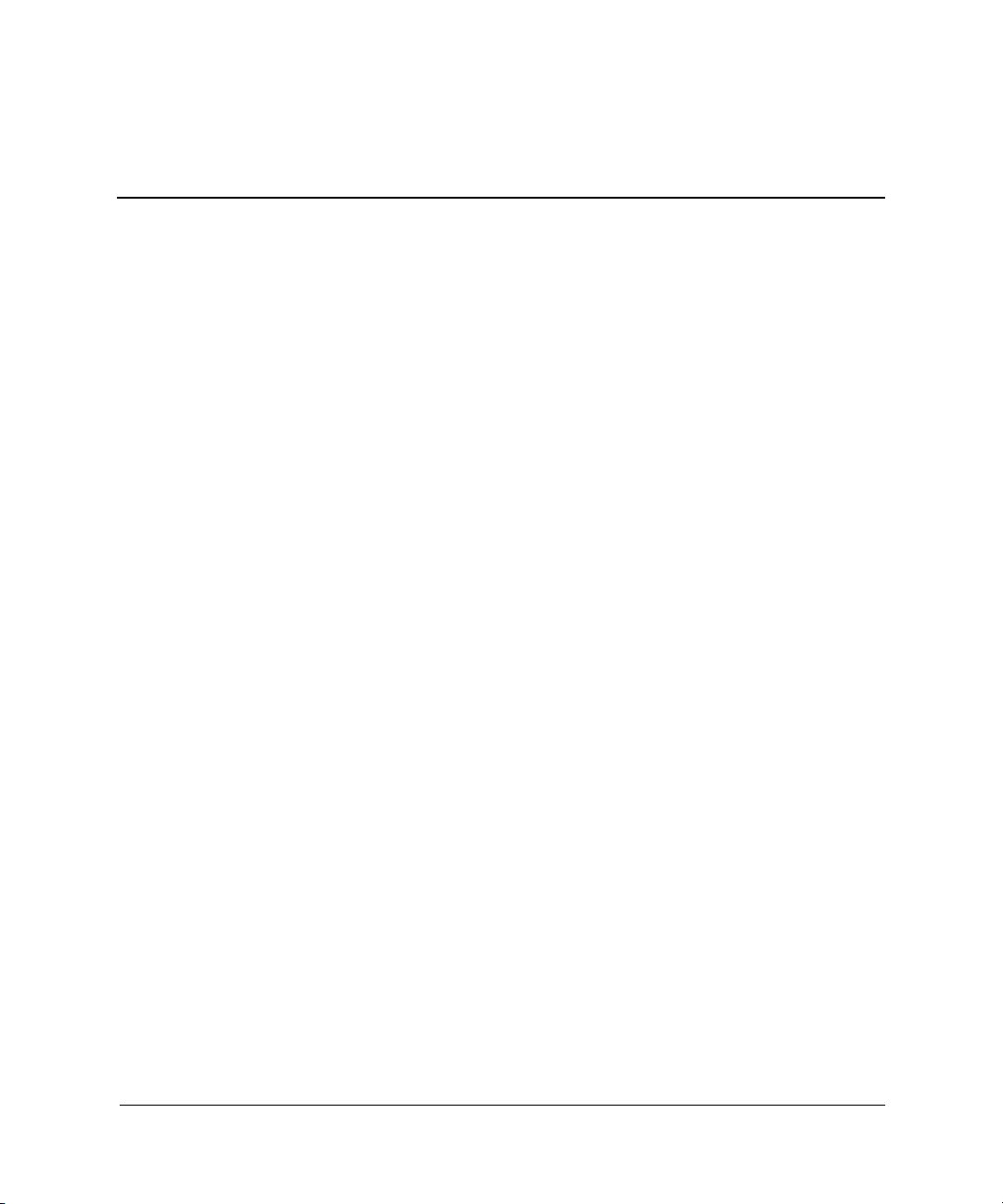
Obsah
Obslužný program Computer Setup (F10)
Obslužný program Computer Setup (F10) . . . . . . . . . . . . . . . . . . . . . . . . . . . . . . . . . . . . .1
Používanie obslužného programu Computer Setup (F10) . . . . . . . . . . . . . . . . . . . . . .2
System Information (Systémové informácie) . . . . . . . . . . . . . . . . . . . . . . . . . . . . . . . . . . .3
. . . . . . . . . . . . . . . . . . . . . . . . . . . . . . . . . . . . . . . . . . . . . . . . . . . . . . . . . . . . . . . . . . . . . . .3
. . . . . . . . . . . . . . . . . . . . . . . . . . . . . . . . . . . . . . . . . . . . . . . . . . . . . . . . . . . . . . . . . . . . . . .4
Standard CMOS Setup (Štandardné nastavenie pamäte CMOS) . . . . . . . . . . . . . . . . . . . . 4
Power Management
Setup (Nastavenie správy napájania) . . . . . . . . . . . . . . . . . . . . . . . . . . . . . . . . . . . . . . . . . 8
Peripheral Setup (Nastavenie periférnych zariadení) . . . . . . . . . . . . . . . . . . . . . . . . . . . . . 9
Hardware Monitor (Monitorovanie hardvéru) . . . . . . . . . . . . . . . . . . . . . . . . . . . . . . . . .11
. . . . . . . . . . . . . . . . . . . . . . . . . . . . . . . . . . . . . . . . . . . . . . . . . . . . . . . . . . . . . . . . . . . . . . 11
. . . . . . . . . . . . . . . . . . . . . . . . . . . . . . . . . . . . . . . . . . . . . . . . . . . . . . . . . . . . . . . . . . . . . . 11
Password Option (Možnosti pre heslá) . . . . . . . . . . . . . . . . . . . . . . . . . . . . . . . . . . . . . . .12
Load Default Settings (Zaviesť predvolené nastavenia) . . . . . . . . . . . . . . . . . . . . . . . . . . 13
Save changes and exit (Uložiť nastavenia a skončiť). . . . . . . . . . . . . . . . . . . . . . . . . . . . .13
Exit without saving (Skončiť bez uloženia). . . . . . . . . . . . . . . . . . . . . . . . . . . . . . . . . . . . 13
Príručka obslužného programu Computer Setup (F10) iii
Page 4
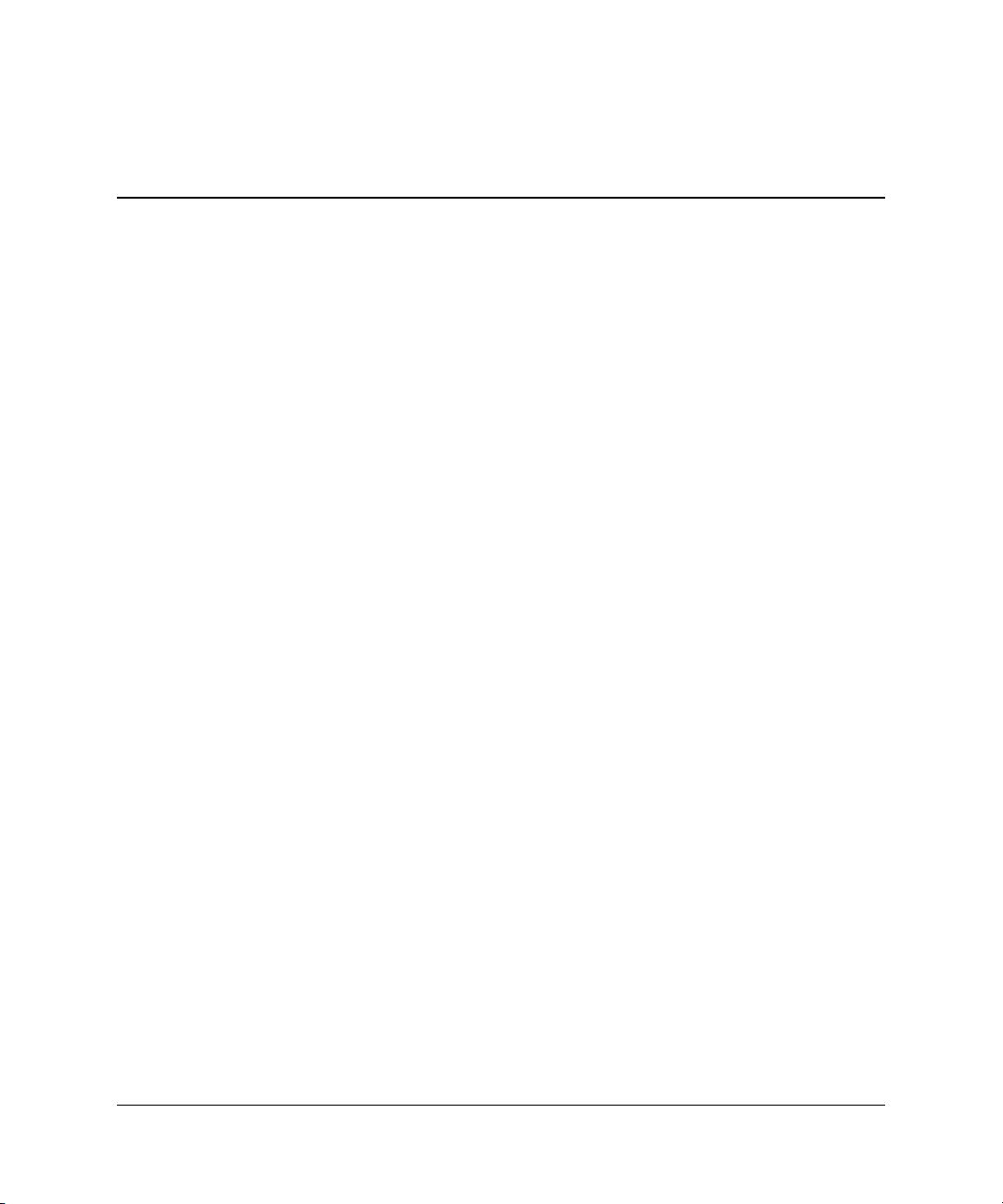
Obslužný program
Computer Setup (F10)
Obslužný program Computer Setup (F10)
Obslužný program Computer Setup (F10) umožňuje:
■
zmeniť výrobcom predvolené nastavenia,
■
nastaviť systémový dátum a čas,
■
nastaviť, zobraziť, zmeniť alebo overiť konfiguráciu systému,
vrátane nastavení pre procesor, grafiku, pamäť, zvuk, ukladanie
údajov, komunikáciu a vstupné zariadenia,
■
zmeniť poradie zavádzania systému zo zavádzacích zariadení ako
pevné disky, disketové jednotky alebo optické jednotky,
■
konfigurovať priority zavádzania pre radiče pevných diskov IDE,
■
zapnúť zobrazenie výzvy na zadanie hesla pri zapnutí počas
reštartovania systému (teplý štart), ako aj počas
zapnutia počítača,
■
nastaviť heslo pre nastavenie počítača, ktoré riadi prístup
k obslužnému programu Computer Setup (F10) a nastaveniam
popísaným v tejto časti.
Príručka obslužného programu Computer Setup (F10) 1
Page 5
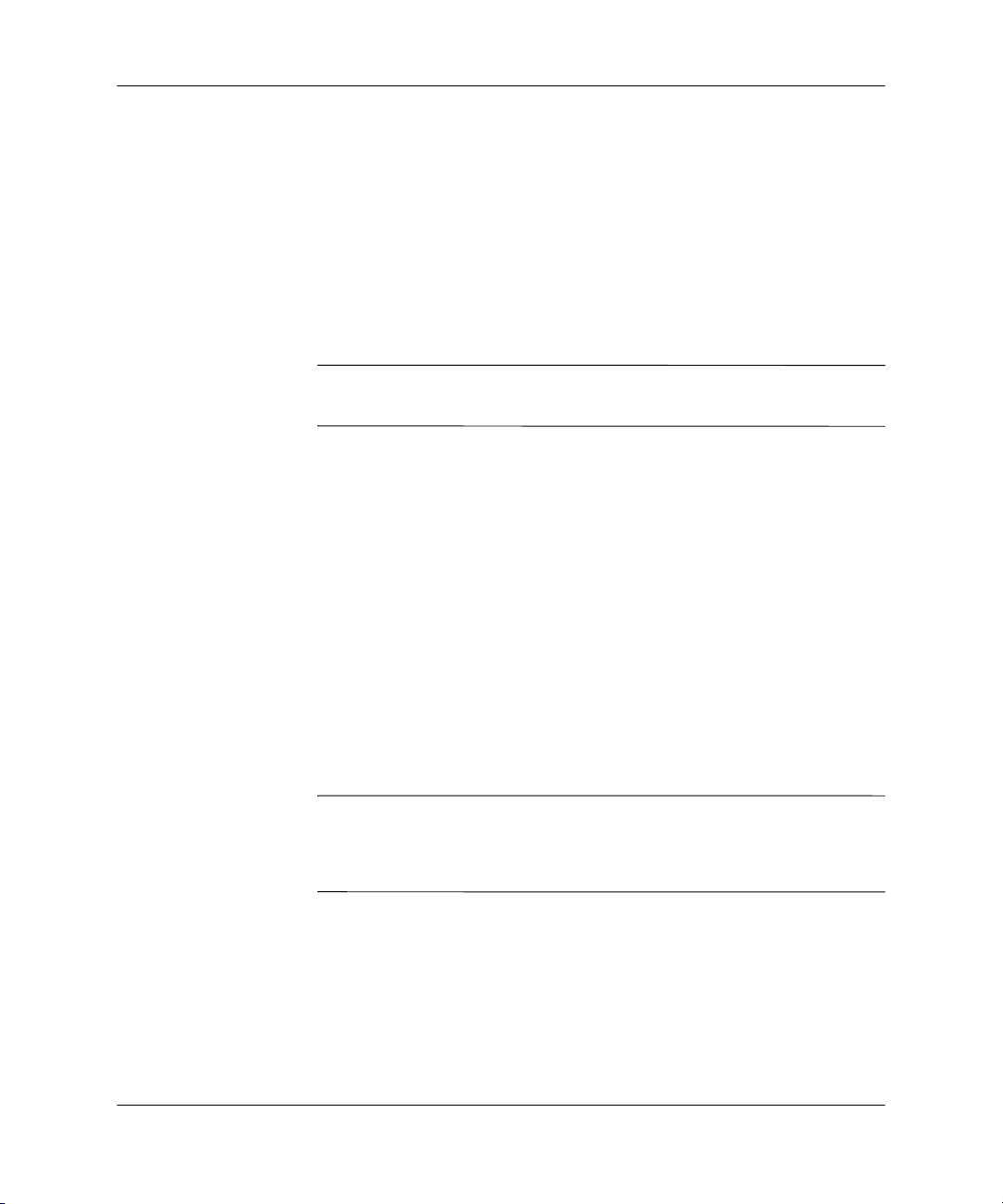
Obslužný program Computer Setup (F10)
Používanie obslužného programu Computer Setup (F10)
Prístup k programu Computer Setup možno získať len pri zapnutí
alebo reštartovaní počítača. Ak chcete získať prístup k ponuke
obslužného programu Computer Setup, vykonajte nasledovné kroky:
1. Zapnite alebo reštartujte počítač. Ak pracujete v systéme Windows,
kliknite na tlačidlo Start (Štart) > Shut Down (Vypnúť) > Restart the
Computer (Reštartovať počítač).
2. Keď sa začne zavádzať systém, stlačte kláves F10.
Ak prístup do programu Computer Setup nezískate počas zavádzania
✎
systému, počítač bude potrebné reštartovať ešte raz.
3. Ponuka obslužného programu Computer Setup obsahuje
desať položiek.
4. Pomocou klávesov so šípkami (vľavo a vpravo) vyberte príslušnú
položku. Pomocou klávesov so šípkami (nahor a nadol) vyberte
požadovanú voľbu a stlačte kláves Enter. Do ponuky obslužného
programu Computer Setup sa vrátite stlačením klávesu Esc.
5. Ak chcete použiť a uložiť zmeny, vyberte voľbu Save Settings
and Exit (Uložiť nastavenia a skončiť).
❏
Ak ste vykonali zmeny, ktoré nechcete použiť, vyberte voľbu
Exit Without Saving (Skončiť bez uloženia).
❏
Ak chcete obnoviť nastavenia výrobcu, vyberte voľbu Load
Default Settings (Zaviesť predvolené nastavenia). Tým sa
obnovia pôvodné, výrobcom predvolené nastavenia systému.
UPOZORNENIE: Počas ukladania zmien vykonaných v programe
Ä
F10 Computer Setup NEVYPÍNAJTE počítač, pretože by sa tým mohla
poškodi pamä CMOS. Počítač je možné bezpečne vypnú až po zavretí
obrazovky F10 Setup.
2 Príručka obslužného programu Computer Setup (F10)
Page 6

Obslužný program Computer Setup (F10)
Computer Setup
Položka Voba Popis
System Information (Systémové informácie)
Žiadna Zobrazí nasledovné informácie:
• Product Name (Názov produktu)
• Chipset Type (Typ čipovej súpravy)
• MAC Address (Adresa MAC)
• BIOS Version (Verzia systému BIOS)
• BIOS Release Date (Dátum
vytvorenia systému BIOS)
CPU/Memory Information • CPU type (Typ procesora)
• CPU speed (Rýchlos procesora)
• FSB speed (Rýchlos FSB)
• CPU ID (Identifikácia procesora)
• L1 and L2 Cache Size (Vekos
vyrovnávacej pamäte L1 a L2)
• Ratio Status (Stav
násobitea procesora)
• DDR Frequency (Frekvencia DDR)
•Memory DIMM1
(Pamäový modul DIMM1)
•Memory DIMM2
(Pamäový modul DIMM2)
•Memory DIMM3
(Pamäový modul DIMM3)
•Memory DIMM4
(Pamäový modul DIMM4)
• Available System Memory
(Dostupná systémová pamä)
• Legacy VGA Memory (Pamä VGA)
Podpora rôznych možností obslužného programu Computer Setup závisí od konkrétnej
✎
hardvérovej konfigurácie.
Príručka obslužného programu Computer Setup (F10) 3
Page 7

Obslužný program Computer Setup (F10)
Computer Setup
(pokračovanie)
Položka Voba Popis
DMI Information • Chassis Serial Number
(Sériové číslo šasi)
• Asset Tag Number
(Číslo označenia prostriedkov)
• UUID (Identifikátor UUID)
Standard CMOS Setup (Štandardné nastavenie pamäte CMOS)
System Time (hh/mm/ss)
(Systémový čas
(hh/mm/ss))
System Date
(mm/dd/yyyy)
(Systémový dátum
(mm/dd/rrrr))
Floppy Drive A
(Disketová jednotka A)
Primary IDE Master
(Primárna nadradená
jednotka IDE)
Umožuje nastavi systémový čas
(v 24-hodinovom formáte).
Umožuje nastavi systémový dátum.
Vypočíta vekos a kapacitu disketovej
jednotky.
Automaticky zistí, ktorý pevný disk je
primárna nadradená jednotka.
Primary IDE Slave
(Primárna podradená
jednotka IDE)
Secondary IDE Master
(Sekundárna nadradená
jednotka IDE)
Secondary IDE Slave
(Sekundárna podradená
jednotka IDE)
Podpora rôznych možností obslužného programu Computer Setup závisí od konkrétnej
✎
hardvérovej konfigurácie.
4 Príručka obslužného programu Computer Setup (F10)
Automaticky zistí, ktorý pevný disk je
primárna podradená jednotka.
Automaticky zistí, ktorý pevný disk je
sekundárna nadradená jednotka.
Automaticky zistí, ktorý pevný disk je
sekundárna podradená jednotka.
Page 8

Obslužný program Computer Setup (F10)
Computer Setup
(pokračovanie)
Položka Voba Popis
Advanced CMOS Setup
(Rozšírené nastavenie
pamäte CMOS)
Boot device Priority
(Priorita zavádzacích
zariadení)
Try Other Boot Devices
(Vyskúšat iné zavádzacie
zariadenia)
Post Delay Time
(Oneskorenie testu POST)
(v sekundách)
Umožuje urči poradie pri zavádzaní
pre všetky zariadenia.
Nastavenie tejto možnosti na hodnotu
YES (ÁNO) upozorní systém BIOS na
zavedenie z iných zavádzacích
zariadení, ktoré nie sú uvedené v casti
„Priorita zavádzacích zariadení“.
Umožuje nastavi časové oneskorenie,
po ktorom sa pri zavádzaní systému
zobrazí výzva obslužného programu
Setup Utility (F10=Setup).
• None (Žiadne): Oneskorenie testu
POST je vypnuté (predvolené
nastavenie)
• 5: Oneskorenie testu POST
je 5 sekúnd
• 15: Oneskorenie testu POST
je 15 sekúnd
• 25: Oneskorenie testu POST
je 25 sekúnd
• 35: Oneskorenie testu POST
je 35 sekúnd
System Keyboard
(Systémová klávesnica)
Podpora rôznych možností obslužného programu Computer Setup závisí od konkrétnej
✎
hardvérovej konfigurácie.
Príručka obslužného programu Computer Setup (F10) 5
Zistí, či je pri zavedení systému
k počítaču pripojená klávesnica.
Absent (Chýba): prítomnos klávesnice
sa nezistila (predvolené nastavenie)
Present (Prítomná): zistená prítomnos
klávesnice
Page 9

Obslužný program Computer Setup (F10)
Computer Setup
(pokračovanie)
Položka Voba Popis
Advanced CMOS Setup
(Rozšírené nastavenie
pamäte CMOS)
(pokračovanie)
APIC ACPI SCI IRQ Zapína alebo vypína interný radič
I/O APIC a multiprocesorové tabuky.
(Po vypnutí možnosti APIC ACPI SCI IRQ
môže by potrebné preinštalova
operačný systém).
• Enable (Zapnú): IRQ 20-23
(predvolené nastavenie)
• Disable (Vypnú): IRQ 09-11
Hyper-Threading
Technology (Technológia
Hyper-Threading)
Zapína alebo vypína technológiu
Hyper-Threading od spoločnosti Intel.
(Túto položku možno vybra len
v prípade, že je nainštalovaný doplnok
HTT pre procesory od spoločnosti Intel)
• Enable (Zapnú): Zapnutie funkcie
Intel HTT (automatické zistenie
vsystéme BIOS)
• Disable (Vypnú): Vypnutie funkcie
Intel HTT (automatické zistenie
vsystéme BIOS)
Podpora rôznych možností obslužného programu Computer Setup závisí od konkrétnej
✎
hardvérovej konfigurácie.
6 Príručka obslužného programu Computer Setup (F10)
Page 10

Obslužný program Computer Setup (F10)
Computer Setup
(pokračovanie)
Položka Voba Popis
Internal Graphic Mode
Select (Výber interného
grafického režimu)
Boot Device Priority
(Priorita zavádzacích
zariadení)
Podpora rôznych možností obslužného programu Computer Setup závisí od konkrétnej
✎
hardvérovej konfigurácie.
Umožuje nastavi vekos pamäte
pre interný grafický adaptér.
• Disabled (Vypnuté): Vypnutie výberu
interného grafického režimu.
• 1MB: Nastavenie vekosti na 1 MB
• 4MB: Nastavenie vekosti na 4 MB
• 8MB: Nastavenie vekosti na 8 MB
(predvolené nastavenie)
• 16MB: Nastavenie vekosti
na 16 MB
• 32MB: Nastavenie vekosti
na 32 MB
Určuje prioritu zavádzacích zariadení.
Príručka obslužného programu Computer Setup (F10) 7
Page 11

Obslužný program Computer Setup (F10)
Computer Setup
(pokračovanie)
Položka Voba Popis
Power Management Setup (Nastavenie správy napájania)
ACPI Standby State
(Úsporný stav ACPI)
Restore on AC/Power
Loss (Obnovenie činnosti
po výpadku napájania)
Resume On Ring
(Zapnutie pri zazvonení)
Nastaví úsporný stav ACPI pri prechode
systému do úsporného režimu ACPI.
•S1/POS: stav Power on Suspend
• S3/STR: stav Suspend to RAM
(predvolené nastavenie)
Umožuje nastavi stav systému po
výpadku napájania striedavým prúdom.
• Power Off (Vypnutie): Systém sa
vždy vypne (predvolené nastavenie)
• Power On (Zapnutie): Systém sa
vždy zapne
• Last State (Posledný stav): Obnoví
sa posledný stav systému pred
výpadkom napájania striedavým
prúdom
Umožuje nastavi zapnutie z úsporných
režimov pri zazvonení.
• Disable (Vypnú): Deaktivácia
zapnutia pri zazvonení
(predvolené nastavenie)
• Enable (Zapnú): Aktivácia zapnutia
pri zazvonení
Resume On PME
(Zapnutie pri udalosti
PME)
Podpora rôznych možností obslužného programu Computer Setup závisí od konkrétnej
✎
hardvérovej konfigurácie.
8 Príručka obslužného programu Computer Setup (F10)
Umožuje nastavi zapnutie z úsporných
režimov pri udalosti PME
(Power Management Event).
• Disable (Vypnú): Deaktivácia
zapnutia pri udalosti PME
• Enable (Zapnú): Aktivácia zapnutia
pri udalosti PME (predvolené
nastavenie)
Page 12

Obslužný program Computer Setup (F10)
Computer Setup
(pokračovanie)
Položka Voba Popis
Peripheral Setup (Nastavenie periférnych zariadení)
OnBoard LAN
(Integrovaná sieová
karta LAN)
OnBoard LAN Chip Boot
ROM (Zavádzacia pamä
ROM na integrovanej
sieovej karte LAN)
Init. Graphics Adapter
Priority (Iniciálna priorita
grafického adaptéra)
Umožuje zapnú alebo vypnú
integrovanú sieovú kartu LAN.
• Disable (Vypnú): Vypnutie
integrovanej sieovej karty LAN
• Enable (Zapnú): Zapnutie
integrovanej sieovej karty LAN
(predvolené nastavenie)
Umožuje zapnú alebo vypnú
zavádzaciu pamä ROM na integrovanej
sieovej karte LAN.
• Disable (Vypnú): Vypnutie
zavádzacej pamäte ROM na
integrovanej sieovej karte LAN
• Enable (Zapnú): Zapnutie
zavádzacej pamäte ROM na
integrovanej sieovej karte LAN
(predvolené nastavenie)
Umožuje nastavi iniciálnu prioritu
grafického adaptéra
•NR146 GV
•PCI/Int-VGA
•Int-VGA/PCI
(predvolené nastavenie)
USB Controller
(Radič USB)
Podpora rôznych možností obslužného programu Computer Setup závisí od konkrétnej
✎
hardvérovej konfigurácie.
Príručka obslužného programu Computer Setup (F10) 9
Umožuje zapnú alebo vypnú
radič USB.
• Disable (Vypnú): Vypnutie
radiča USB
• Enable (Zapnú): Zapnutie
radiča USB (predvolené nastavenie)
Page 13

Obslužný program Computer Setup (F10)
Computer Setup
(pokračovanie)
Položka Voba Popis
Peripheral Setup
(Nastavenie periférnych
zariadení) (pokračovanie)
USB 1.1 Device Legacy
Support (Podpora
zariadení USB 1.1)
OnBoard Serial Port
(Integrovaný sériový port)
Umožuje nastavi podporu zariadení
so zbernicou USB 1.1 v režime DOS.
• Disable (Vypnú): Vypnutie podpory
zariadení USB 1.1
• No Mice (Bez myši): Myš nie je
podporovaná
• All Device (Všetky zariadenia):
Podpora pre všetky zariadenia
Umožuje nastavi možnosti
integrovaného sériového portu A
• Auto (predvolené nastavenie)
•Disable (Vypnú)
•3F8/COM1
•2F8/COM2
•3E8/COM3
•2E8/COM4
OnBoard Parallel Port
(Integrovaný
paralelný port)
Podpora rôznych možností obslužného programu Computer Setup závisí od konkrétnej
✎
hardvérovej konfigurácie.
10 Príručka obslužného programu Computer Setup (F10)
Umožuje nastavi možnosti
integrovaného paralelného portu
• Auto (predvolené nastavenie)
•Disable (Vypnú)
•378
• 278
Page 14

Obslužný program Computer Setup (F10)
Computer Setup
(pokračovanie)
Položka Voba Popis
Peripheral Setup
(Nastavenie periférnych
zariadení) (pokračovanie)
Hardware Monitor (Monitorovanie hardvéru)
Parallel Port Mode
(Režim paralelného portu)
CPU Ratio Selection Umožuje nastavi hodnotu násobitea
CPU Warning
Temperature (Teplota
procesora pre zobrazenie
výstrahy)
CPU Shutdown
Temperature (Teplota
procesora pre vypnutie)
Umožuje nastavi režim
paralelného portu.
• SPP (obojsmerná komunikácia)
•SPP aEPP-1.9
•ECP
• ECP a EPP-1.9
(predvolené nastavenie)
pre nastavovanie frekvencie
odomknutých procesorov Intel Pentium 4
a Celeron.
Ak teplota procesora prekročí 85 °C,
zobrazí sa výstraha.
Ak teplota procesora prekročí 90 °C,
systém sa vypne.
System Warning
Temperature (Teplota
systému pre zobrazenie
výstrahy)
System Shutdown
Temperature (Teplota
systému pre vypnutie)
CPU Temperature
(Teplota procesora)
Podpora rôznych možností obslužného programu Computer Setup závisí od konkrétnej
✎
hardvérovej konfigurácie.
Príručka obslužného programu Computer Setup (F10) 11
Ak teplota systému prekročí 60 °C,
zobrazí sa výstraha.
Ak teplota systému prekročí 65 °C,
systém sa vypne.
Zisuje aktuálnu teplotu procesora
Page 15

Obslužný program Computer Setup (F10)
Computer Setup
(pokračovanie)
Položka Voba Popis
Hardware Monitor
(Monitorovanie hardvéru)
(pokračovanie)
System Temperature
(Teplota systému)
CPU FAN Speed (Rýchlos
ventilátora procesora)
Chassis FAN Speed
(Rýchlos ventilátora šasi)
CPU VID Zisuje aktuálne napätie procesora
Vccp Zisuje aktuálne napätie Vccp
+1.5V Zisuje aktuálne napájanie dosky
+2.5V Zisuje aktuálne napájanie dosky
+3.3V Zisuje aktuálne napájanie dosky
Zisuje aktuálnu teplotu systému
Zisuje rýchlos ventilátora procesora
Zisuje aktuálnu rýchlos ventilátora šasi
ATX +1,5 V
ATX +2,5 V
ATX +3,3 V
+5.0V Zisuje aktuálne napájanie dosky
ATX +5,0 V
+12.0V Zisuje aktuálne napájanie dosky
ATX +12,0 V
HVcc (+3.3VSB) Zisuje aktuálne napätie HVcc
Password Option (Možnosti pre heslá)
Podpora rôznych možností obslužného programu Computer Setup závisí od konkrétnej
✎
hardvérovej konfigurácie.
12 Príručka obslužného programu Computer Setup (F10)
Change Supervisor
Password (Zmeni
heslo správcu)
Umožuje nastavi a zmeni
heslo správcu
Page 16

Obslužný program Computer Setup (F10)
Computer Setup
(pokračovanie)
Položka Voba Popis
Password Option
(Možnosti pre heslá)
(pokračovanie)
Load Default Settings
(Zavies predvolené
nastavenia)
Save changes and exit
(Uloži nastavenia
askonči)
Password Status
(Stav hesla)
Password Check
(Kontrola hesla)
Žiadna Zavedie optimálne predvolené hodnoty
Žiadna Uloží zmeny a ukončí nastavenie
Umožuje zobrazi stav hesla
Umožuje nastavi kontrolu hesla
v prípade nastavenia hesla správcu
• Setup (Pri spustení): Výzva na
zadanie hesla sa zobrazí pri
spustení systému BIOS
• Always (Vždy): Platnos hesla sa
overí pri každom zavedení systému
v počítači (predvolené nastavenie)
pre všetky možnosti nastavenia
Exit without saving
(Skonči bez uloženia)
Podpora rôznych možností obslužného programu Computer Setup závisí od konkrétnej
✎
hardvérovej konfigurácie.
Príručka obslužného programu Computer Setup (F10) 13
Žiadna Ukončí nastavenie bez uloženia zmien
